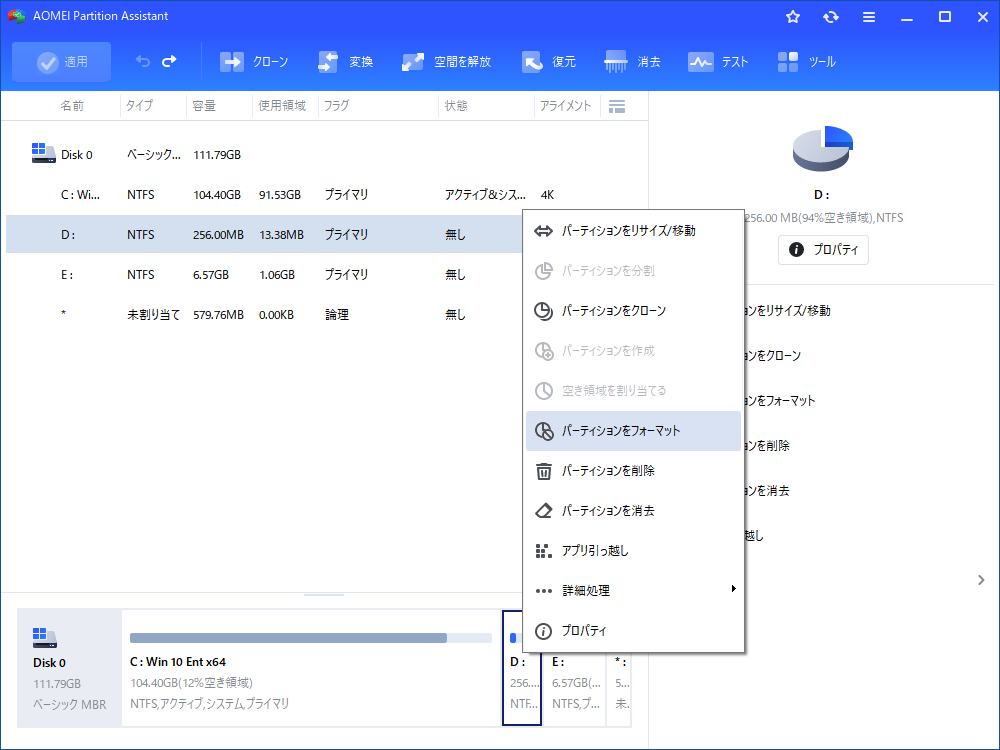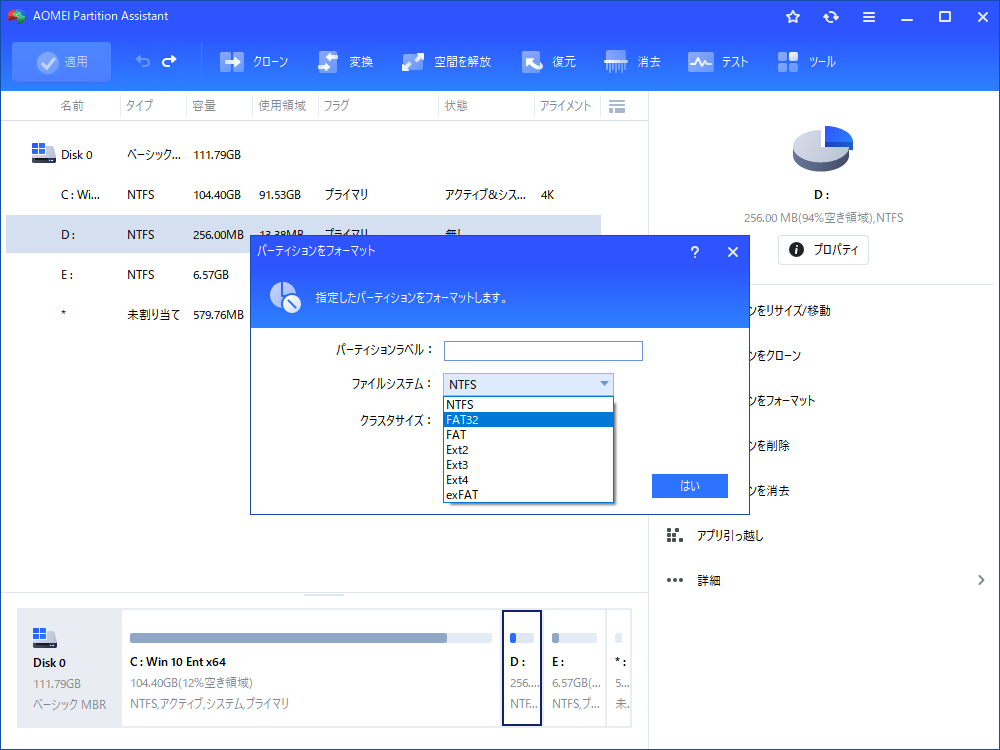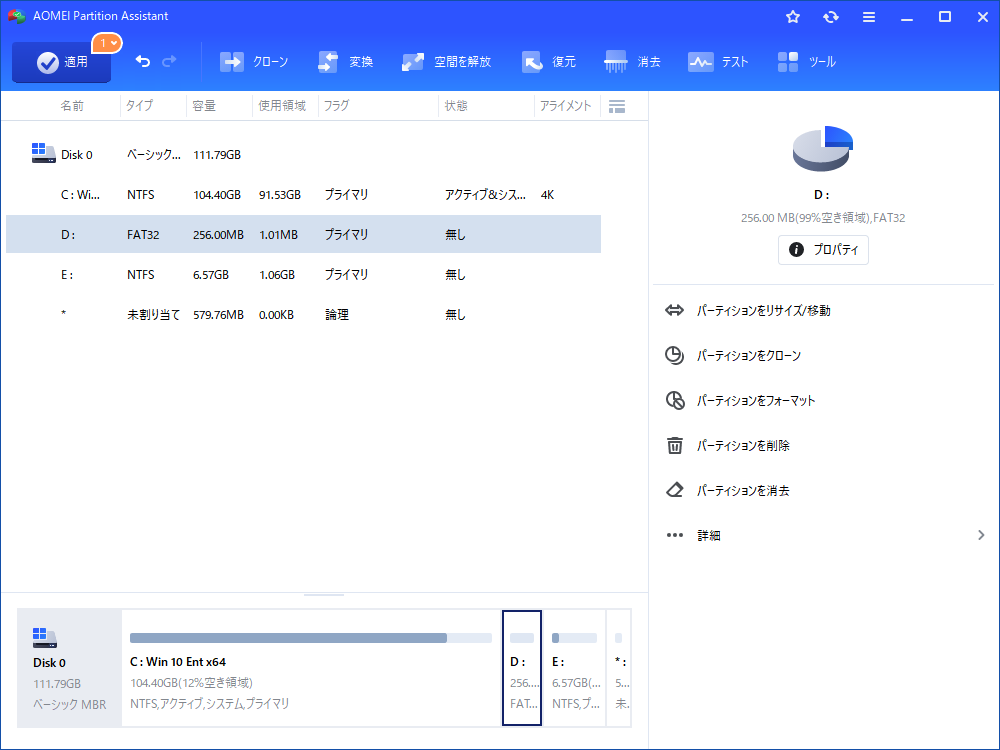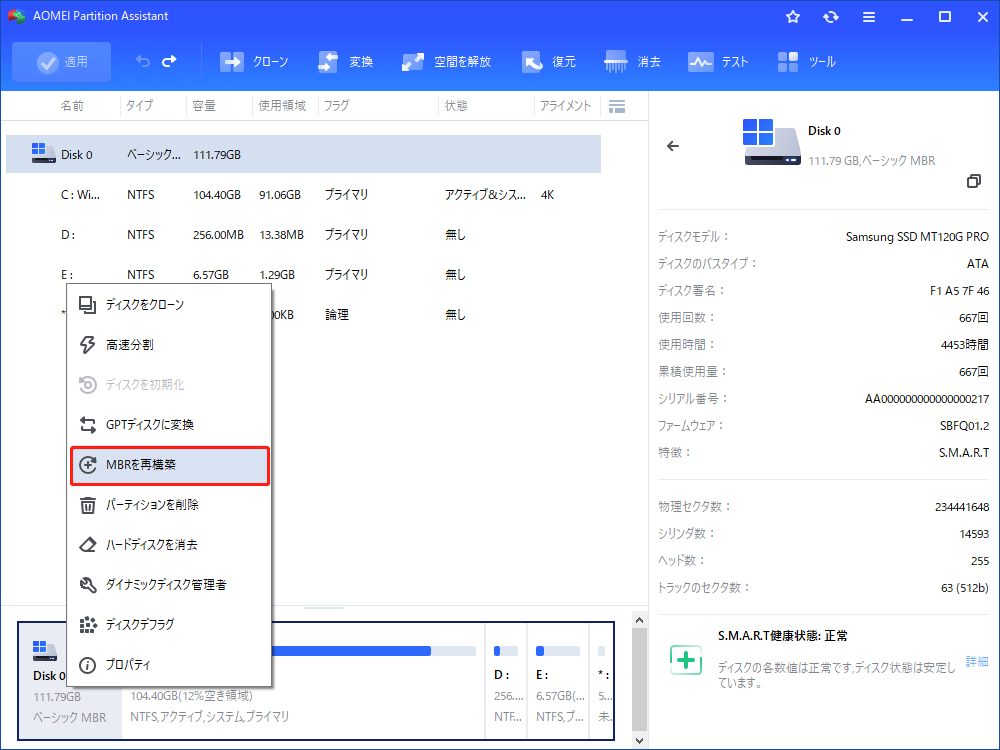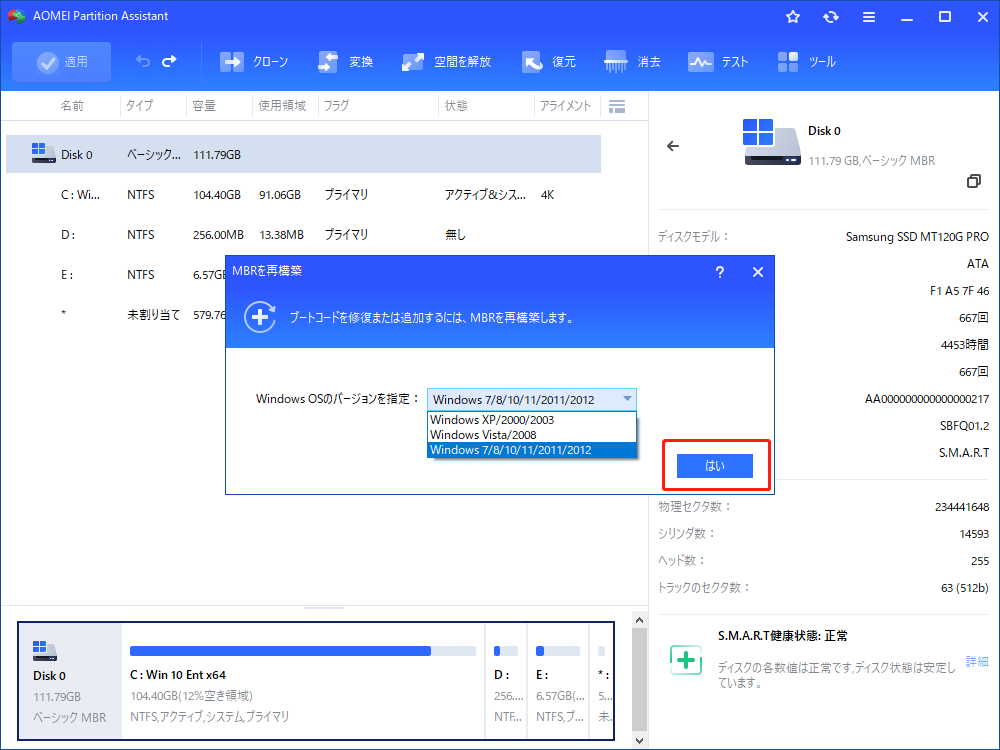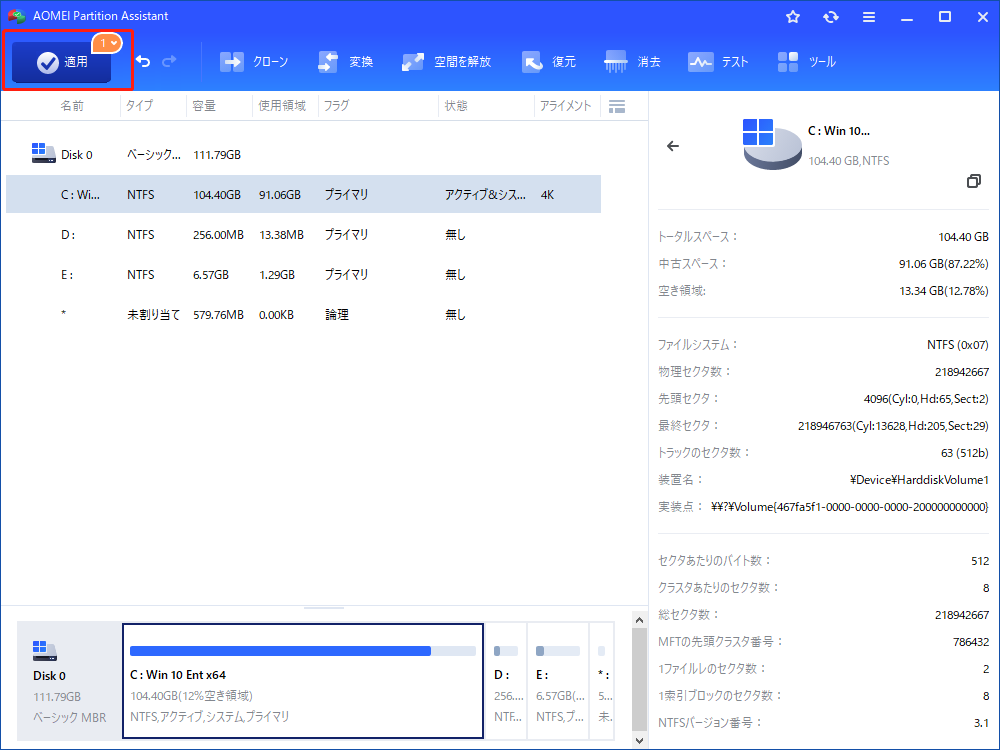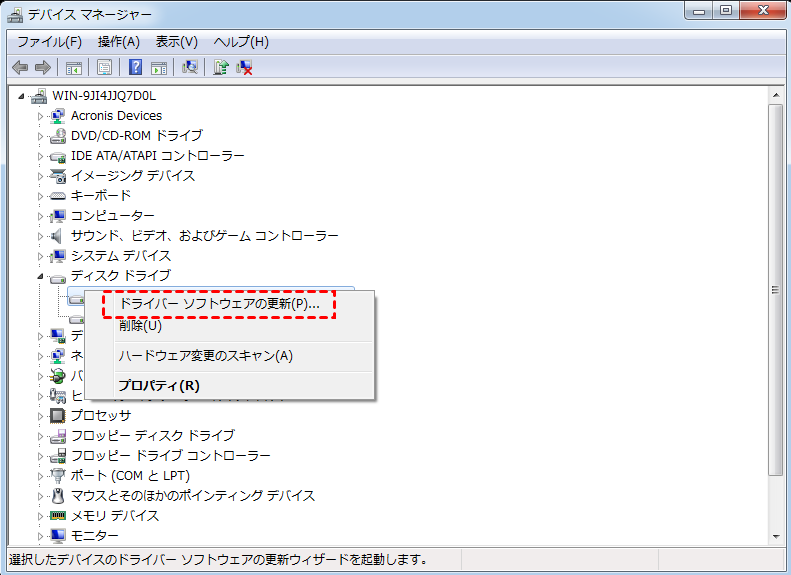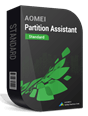シナリオ
こんにちは皆さん、煩わしい問題に直面しています。コンピュータには2つのハードディスクがありますが、最近1つのハードディスクがWindows 7によって検出されなくなったことに気付きました。BIOSには表示されますが、Windowsのファイルエクスプローラでは表示されません。また、ディスク管理に行ってもそこに表示されませんでした。まるでそのドライブが存在しないかのようです。これが何かの原因であるのか、または修正する方法があるかどうかについてどう思われますか?よろしくお願いします。
BIOSでハードディスクが認識されていても、Windowsが認識されない理由
Windows 11/10/8/7はハードディスクを検出しないが、BIOSは検出する」という問題や、「Windowsで2台目のハードディスクが検出されない」というような類似の問題に出会うコンピュータユーザーは大勢います。そして、そのような類似の問題の原因として考えられるのは、次のようなものです:
•非互換のファイルシステム
•ドライブレターが欠落している
•ドライバーの問題
•損傷したMBR
•外部ハードドライブの他のパーティションの問題
...
最悪の場合、ドライブ自体がすでに死んでいる可能性があるため、エラーが発生します。
「Windowsがハードドライブを検出しない」問題を修正する方法
Windowsがハードディスクを検出しない原因が分かったら、Windowsで未検出の外部ドライブをさまざまな状況下で診断する方法を見てみましょう。
状況 1. ファイルエクスプローラにハードドライブが表示されない
まず、ディスク管理を開いて、検出不能なハードドライブがそこに存在するか確認してください。ディスクの管理でハードドライブが見つかった場合は、File Explorerに表示されません。次の方法を試してください。
方法 1. ハードドライブを初期化してパーティションを作成する
ディスクが「未初期化」とマークされている場合、File Explorerではそれを見ることができません。したがって、まず初期化する必要があります。ハードドライブをディスクの管理で初期化するには、次の手順に従ってください。ハードドライブを右クリックし、メニューから「ディスクの初期化」を選択し、初期化ダイアログボックスで正しいディスクが選択されていることを確認し、パーティションスタイル(GPTまたはMBR)を選択して「OK」をクリックしてください。
その後、ハードドライブは未割り当てのスペースとして表示されます。未割り当てのスペースを右クリックし、「新しいシンプルボリュームの作成」を選択して、ハードドライブを分割するように指示に従います。最後に、ファイルエクスプローラーを開いてハードドライブが表示されているかどうかを確認できます。
方法 2. ドライブレターとパスを変更する
ハードドライブにドライブレターがない場合、Windowsファイルエクスプローラーはディスクパーティションを検出せず、アクセスできません。そのため、ドライブレターを割り当てるか、ドライブレターを変更する必要があります。これで、ハードディスクがWindowsに表示されることを期待できます。
ステップ 1. ディスク管理に入ります。問題のあるハードドライブを見つけて右クリックします。
ステップ 2. 「ドライブレターとパスの変更」を選択します。
ステップ 3. このウィンドウで、ドライブレターをハードドライブパーティションに割り当てるには「追加」をクリックするか、ドライブレターを変更するには「変更」をクリックします。
方法 3. 互換性のあるファイルシステムにハードドライブをフォーマットする
ディスクをExt 4などの互換性のないファイルシステムにフォーマットすると、「BIOSがハードドライブを検出するが、Windowsは検出しない」という問題にも遭遇します。その場合、FAT32 / NTFSなどのWindowsシステムと互換性のある一定のファイルシステムにフォーマットする必要があります。もちろん、これはディスク管理で行うことができますが、ハードドライブが32GBを超えている場合、FAT32をフォーマットするための「FAT32」というオプションがないことに気付くでしょう。
したがって、プロフェッショナルなディスクフォーマットツールであるAOMEI Partition Assistant Standardを使用することをお勧めします。 これにより、32GBのパーティションサイズの制限が解除され、大容量のハードドライブをFAT32にフォーマットできます。以下は、ハードドライブをFAT32にフォーマットする詳細な手順です。
ステップ 1. 無料のAOMEI Partition Assistantをダウンロードしてください。ハードドライブで見つからない場合は、Windowsコンピューターでそれをインストールして起動します。検出されないハードドライブにあるパーティションを右クリックし、「パーティションをフォーマット」を選択します。
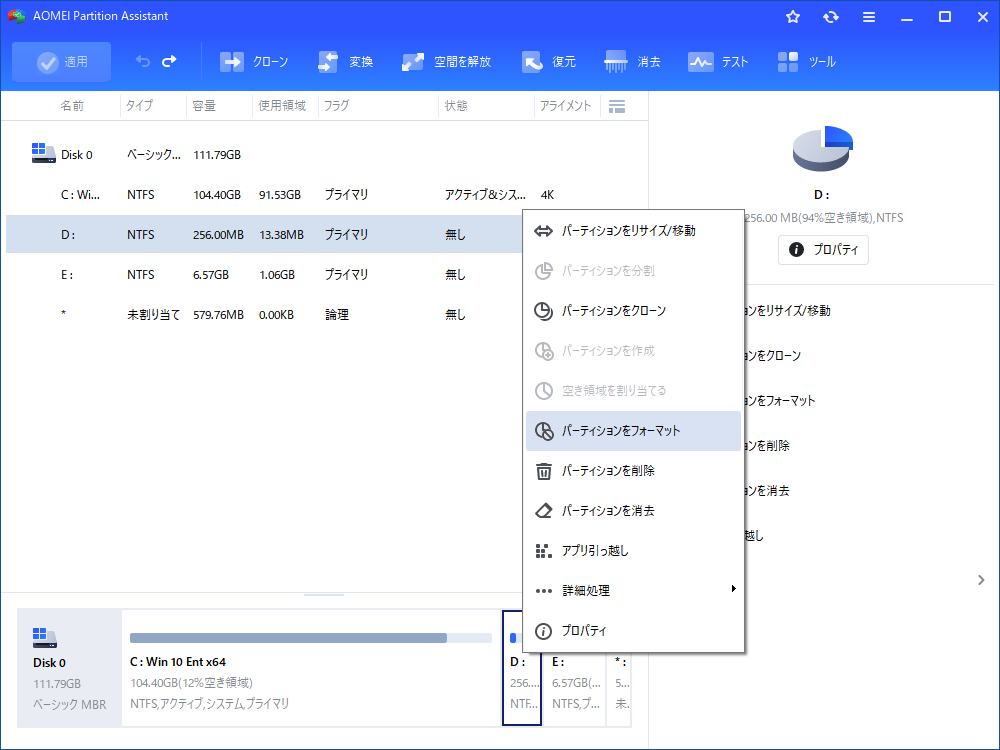
ステップ 2. ファイルシステムドロップダウンメニューで「FAT32」を選択し、「OK」をクリックします。
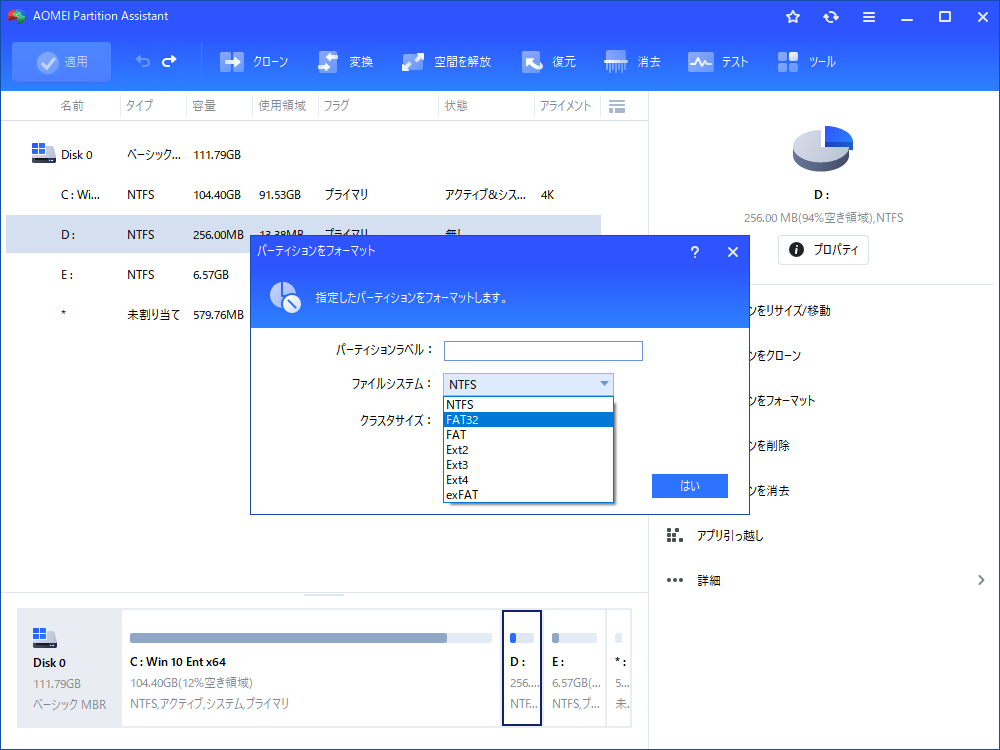
ステップ 3. メインインターフェイスに戻り、「適用」をクリックして保留中の操作をコミットします。
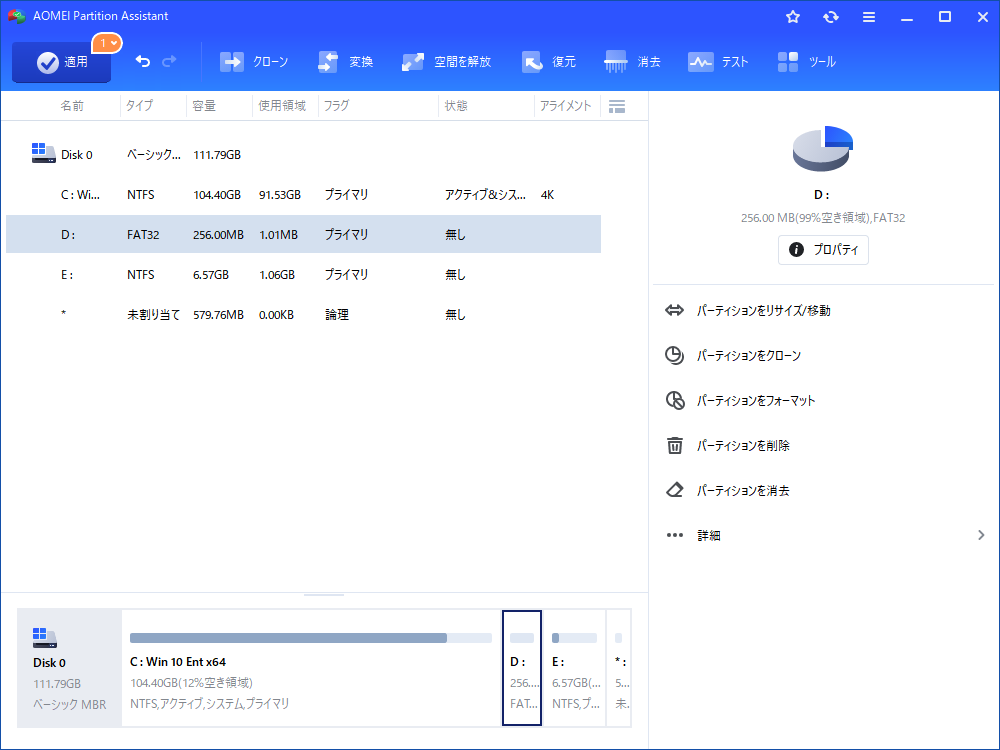
方法 4. ハードディスクのMBRを再構築する
Windowsがハードドライブを検出できない原因が損傷したMBRである場合、BIOSは認識しているがWindowsが認識していない場合、AOMEI Partition Assistantを使用して直接MBRを再構築できます。
ステップ 1. Windowsが認識できないハードドライブを右クリックし、「MBRを再構築」を選択します。
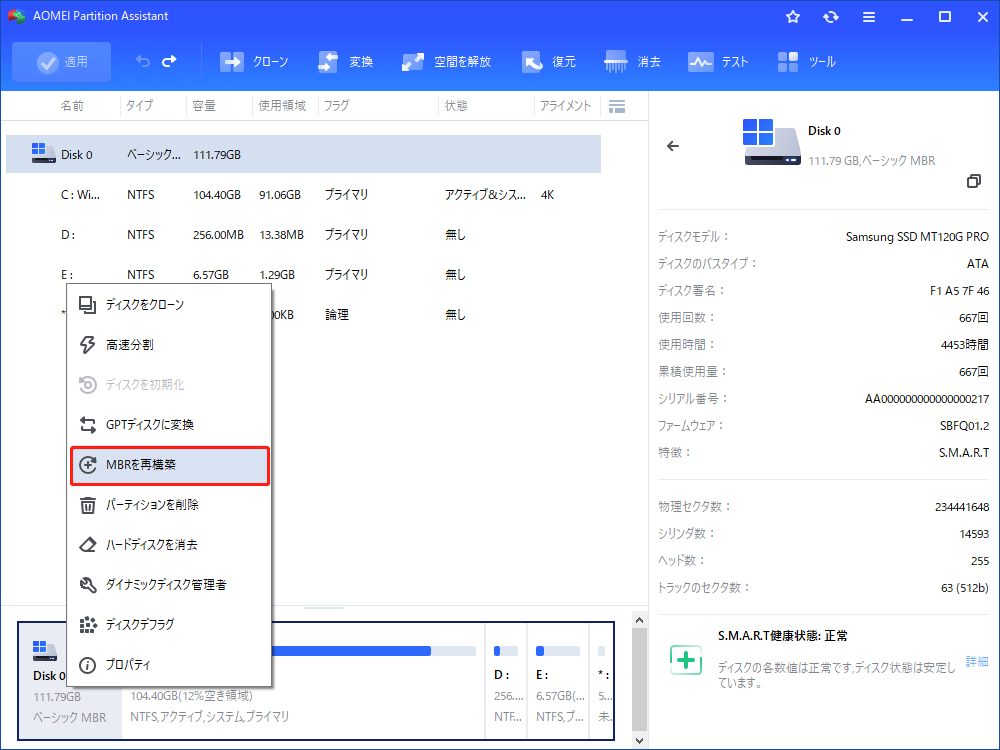
ステップ 2. ポップアップウィンドウで、現在のOSに適した適切なMBRタイプを選択し、「OK」をクリックします。
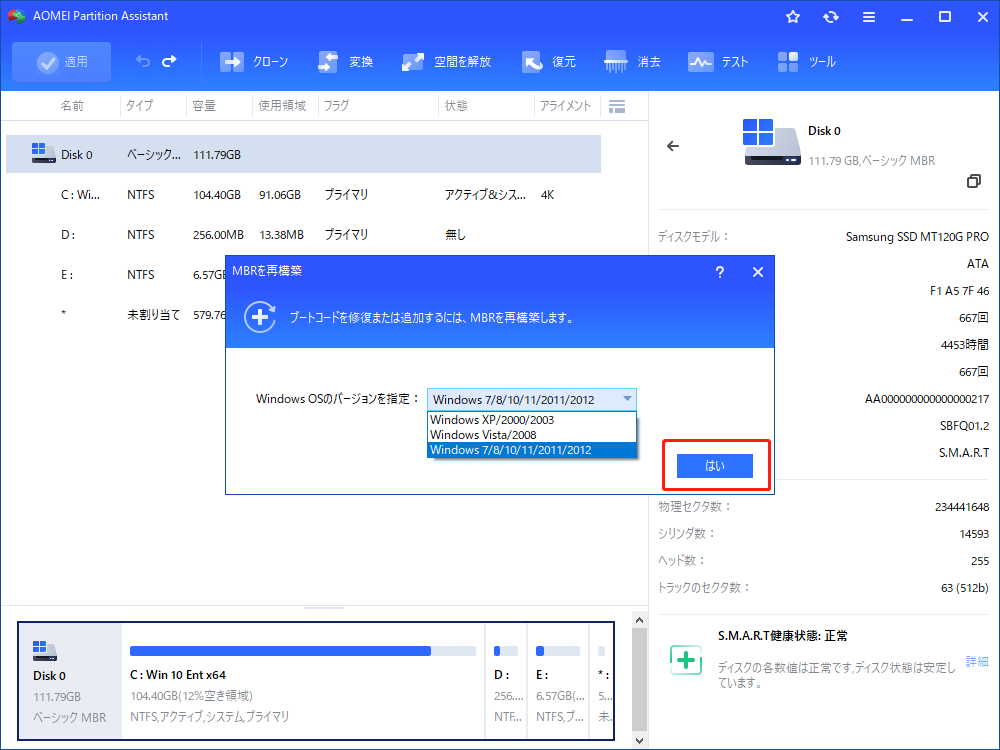
ステップ 3. メイン画面に戻り、「適用」をクリックして操作を確定します。
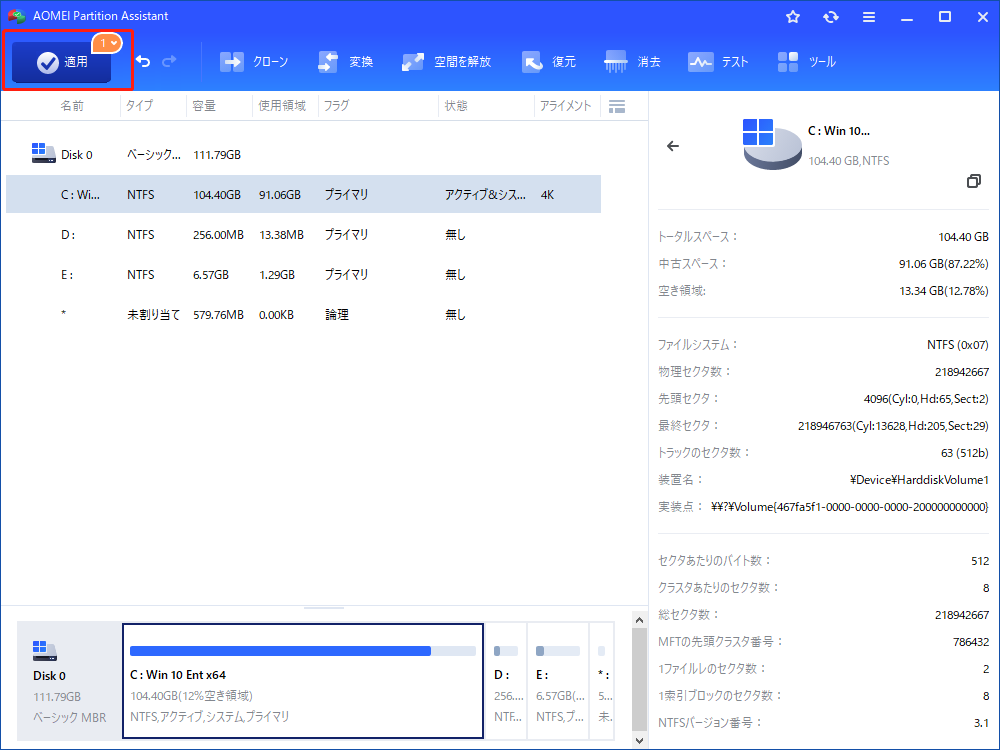
状況 2. ディスク管理でハードドライブが表示されない場合
ハードドライブがディスク管理にも表示されない場合の対処方法は以下のとおりです。
方法 1. ディスクのドライバを更新する
ハードドライブのデバイスドライバが古く、BIOSはハードドライブを見ることができますが、Windowsは見ることができない場合があります。そのような場合は、デバイスマネージャでドライバを更新する必要があります。
ステップ 1. 検索ボックスに「デバイスマネージャ」と入力してEnterを押します。
ステップ 2. 「ディスクドライバ」を展開し、Windowsが検出していないハードドライブを探します。
ステップ 3. ディスクを右クリックして、コンテキストメニューから「ドライバーソフトウェアの更新...」を選択します。
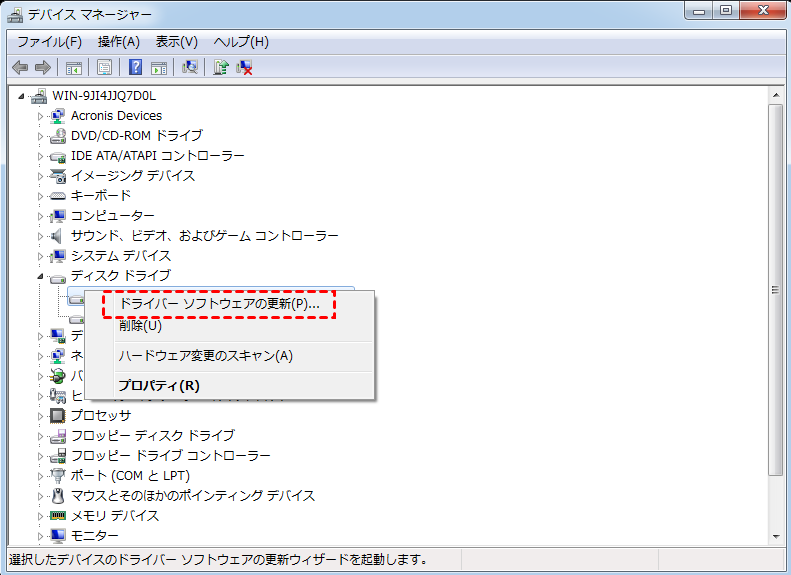
ステップ 4. 「更新されたドライバーソフトウェアを自動的に検索する」を選択します。
さらに、ドロップダウンメニューから直接「アンインストール」を選択し、PCを再起動すると、Windowsが自動的にディスクのドライバを更新および再インストールします。
方法 2. BIOSでドライブを有効にする
Windowsがディスクパーティションを検出できないが、BIOSはできる場合、BIOSに入ってハードドライブの状態を確認する必要があります。これは、一部のマザーボードメーカーがデフォルトでBIOSで未使用のポートを無効にしているためです。そのため、必要に応じてONにする必要があります。
まとめ
「BIOSはハードドライブを認識するが、Windowsは認識しない」という問題に対しては、上記にリストされた方法を試すことができます。また、必要に応じてハードディスクの不良セクターを確認するために、AOMEI Partition Assistantを申請することもできます。その高度なProfessional版には、ハードドライブを2クリックで複数のパーティションに分割する、MBRとGPTディスク間でOSを移行する、紛失したパーティションを回復するなど、多数の素晴らしい機能があります。